飞书任务设置到期提醒时间的方法
时间:2024-03-04 09:21:21作者:极光下载站人气:166
飞书是很多小伙伴都在使用的一款办公软件,在这款软件中,我们不仅可以进行文件传输,还可以进行在线文档编辑,功能十分的丰富。有的小伙伴在使用飞书软件的过程中想要给任务设置一个提前提醒的时间,避免执行任务时超过规定时间,但又不知道该怎么进行设置。其实很简单,我们只需要打开任务下的时间选项,然后在任务的设置页面中先点击勾选“到期提醒”选项,再在到期提醒的选项列表中选择一个自己需要的提醒时间即可。有的小伙伴可能不清楚具体的操作方法,接下来小编就来和大家分享一下飞书任务设置到期提醒时间的方法。
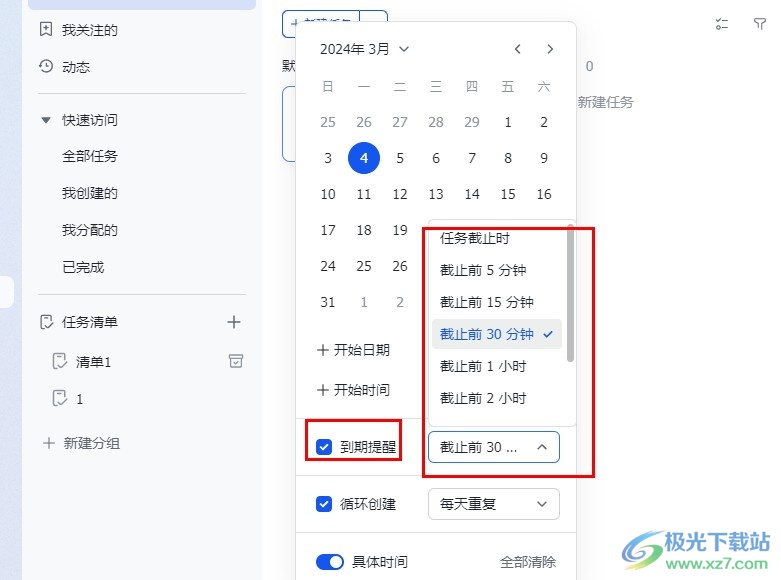
方法步骤
1、第一步,我们点击打开飞书软件之后,再在飞书的左侧列表中找到“更多”选项,点击打开该选项
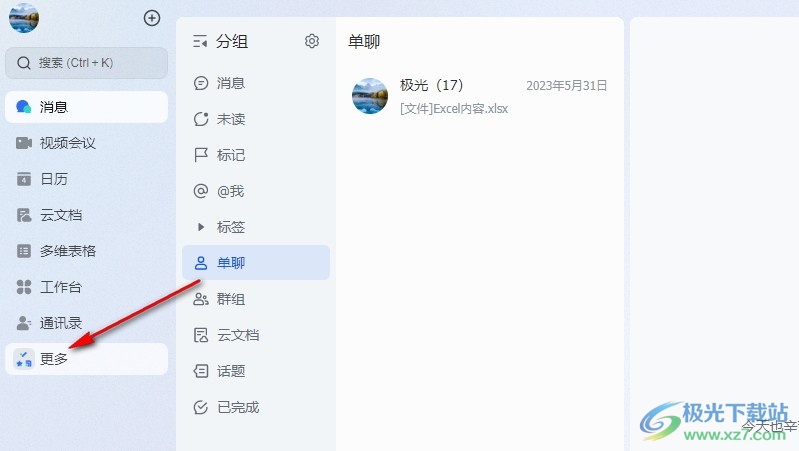
2、第二步,在“更多”选项的菜单列表中,我们找到“任务”选项,点击打开该选项,进入任务页面
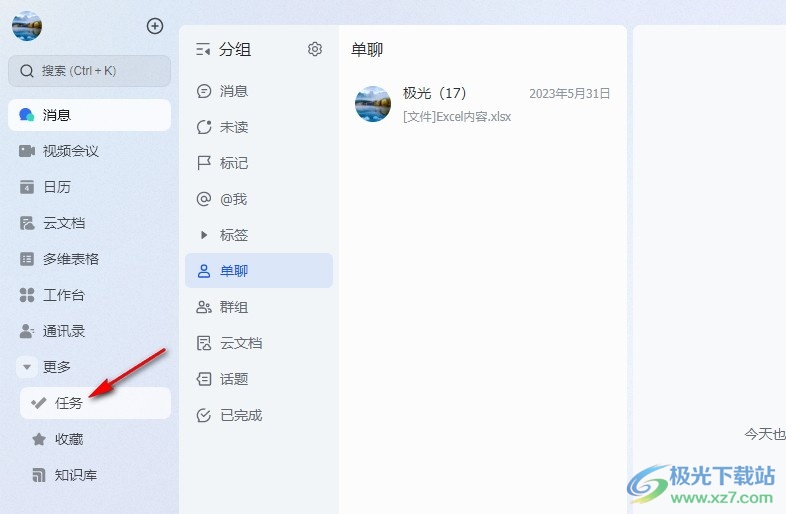
3、第三步,在任务页面中,我们首选选中一个需要设置提醒时间的任务,然后点击打开该任务下的时间选项
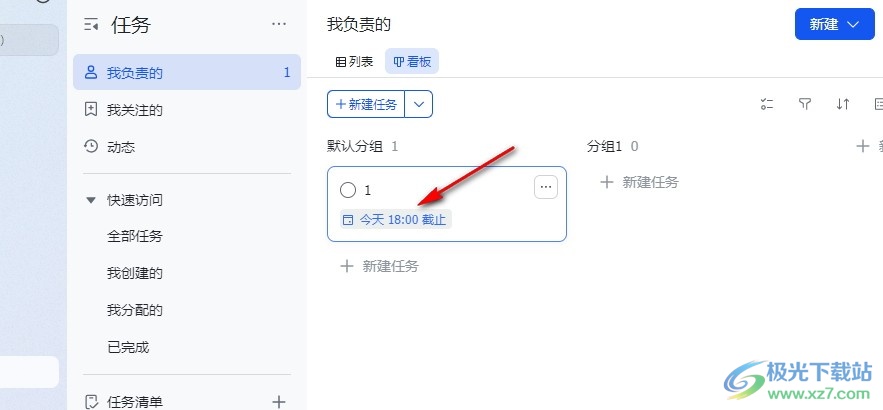
4、第四步,打开时间选项之后,我们再在菜单列表中找到“到期提醒”选项,先点击勾选该选项

5、第五步,最后我们点击打开“到期提醒”选项,然后在下拉列表中选择一个提醒时间即可
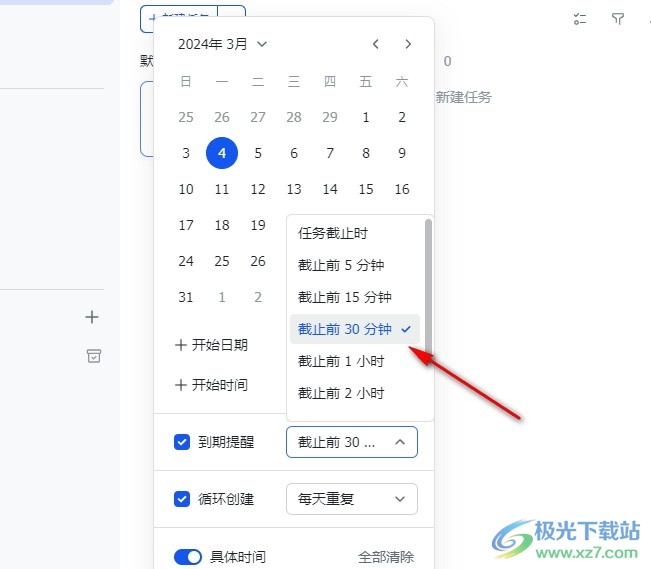
以上就是小编整理总结出的关于飞书任务设置到期提醒时间的方法,我们在飞书的任务页面中点击打开需要设置提醒时间的任务,然后在设置页面中点击勾选“到期提醒”选项,最后我们打开到期提醒选项,再在下拉列表中选择一个自己需要的提醒时间即可,感兴趣的小伙伴快去试试吧。
[download]273332[/download]
相关下载
热门阅览
- 1百度网盘分享密码暴力破解方法,怎么破解百度网盘加密链接
- 2keyshot6破解安装步骤-keyshot6破解安装教程
- 3apktool手机版使用教程-apktool使用方法
- 4mac版steam怎么设置中文 steam mac版设置中文教程
- 5抖音推荐怎么设置页面?抖音推荐界面重新设置教程
- 6电脑怎么开启VT 如何开启VT的详细教程!
- 7掌上英雄联盟怎么注销账号?掌上英雄联盟怎么退出登录
- 8rar文件怎么打开?如何打开rar格式文件
- 9掌上wegame怎么查别人战绩?掌上wegame怎么看别人英雄联盟战绩
- 10qq邮箱格式怎么写?qq邮箱格式是什么样的以及注册英文邮箱的方法
- 11怎么安装会声会影x7?会声会影x7安装教程
- 12Word文档中轻松实现两行对齐?word文档两行文字怎么对齐?
网友评论